登录Office 365管理中心,点击用户–活动用户中仪表板中Active Directory 同步中的管理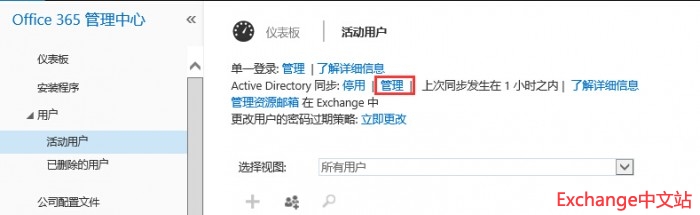
在管理中找到目录同步工具点击下载
下载完成后,安装些工具,注意此工具安装前请确保此计算机未安装Microsoft Online Serivces 登录助手
打开目录同步工具首先需要输入O365管理员的账号及密码,然后点击下一步
等待云端验证完成后,输入本地管理员,此管理员隶属于域管理员及企业管理员,点击下一步
接下来我们不启用混合部署,在密码同步页面中勾选“启用密码同步”
等待配置完成后,取消立即同步目录,点击完成。
打开C:\Program Files\Windows Azure Active Directory Sync\SYNCBUS\Synchronization Service\UIShell文件夹中打开miisclient.exe
打开此工具后点击Management Agents按下图操作–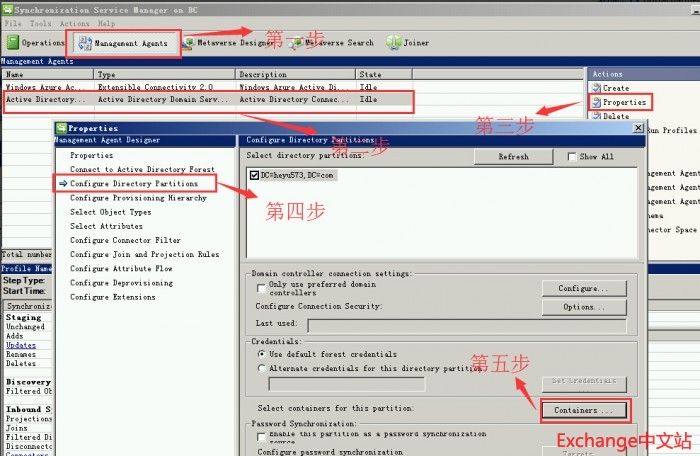
输入域管理员账号及密码点击OK
勾选需要同步到云端的OU后点击OK
设置完成需要同步的OU后,重新开始进行目录同步,请参照以前的步骤,在最后页面中勾选“立即同步目录”
Latest posts by Exchange中文站 (see all)
- 微软将推出卫星解决方案:可连接到 Azure 云服务 - 2020年9月17日
- Windows Terminal 1.0正式发布 - 2020年5月25日
- Azure Lighthouse 相关介绍 - 2020年3月2日
发布于:
浏览:6457 次

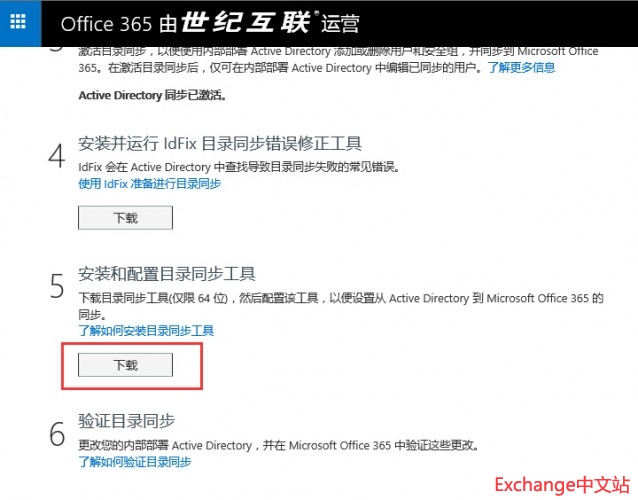
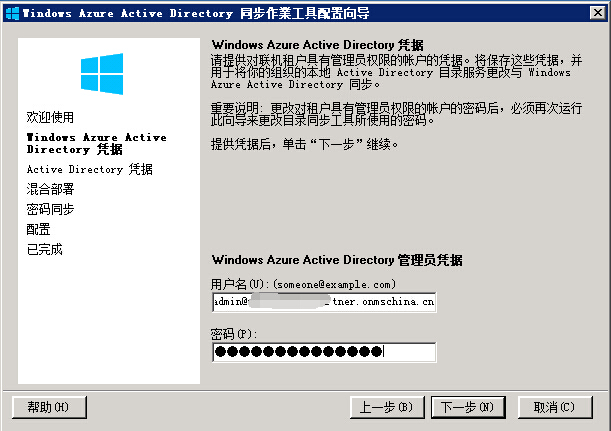
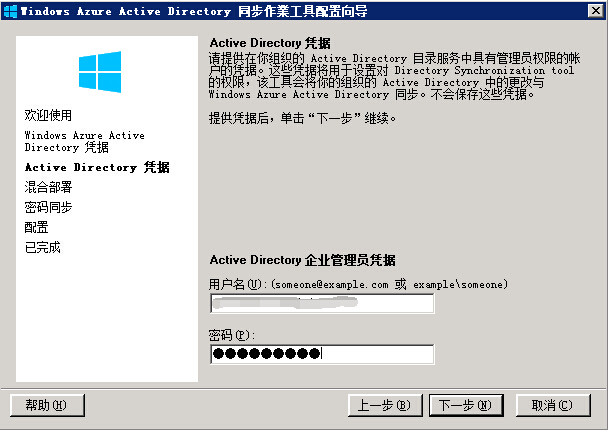
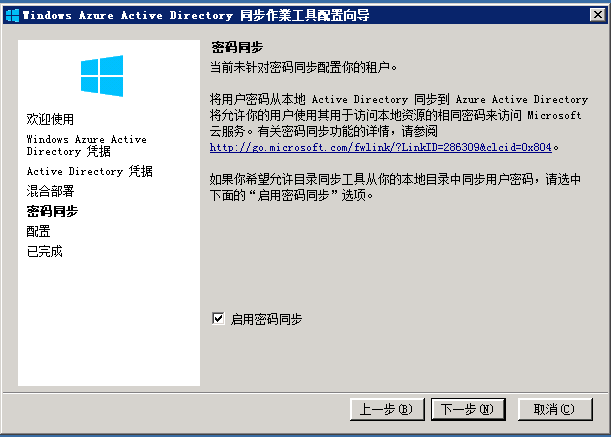
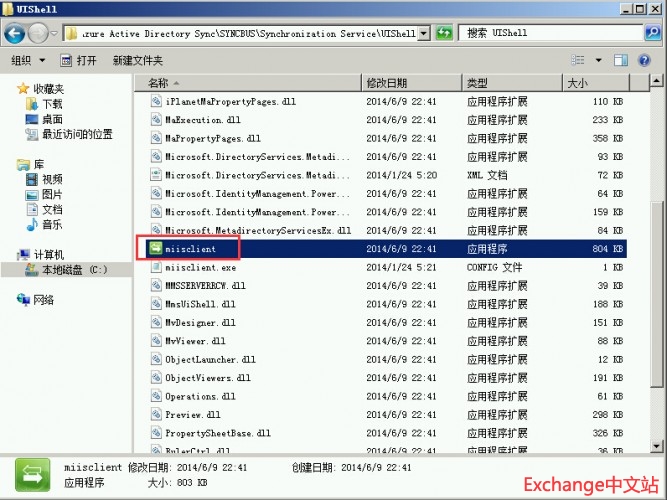
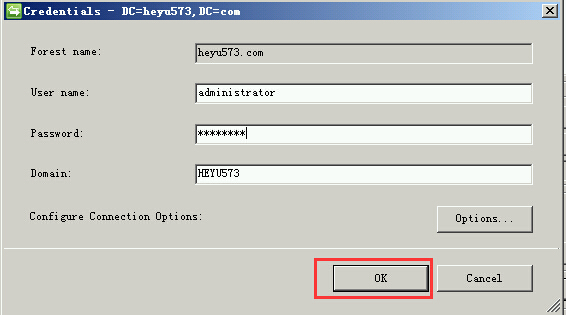
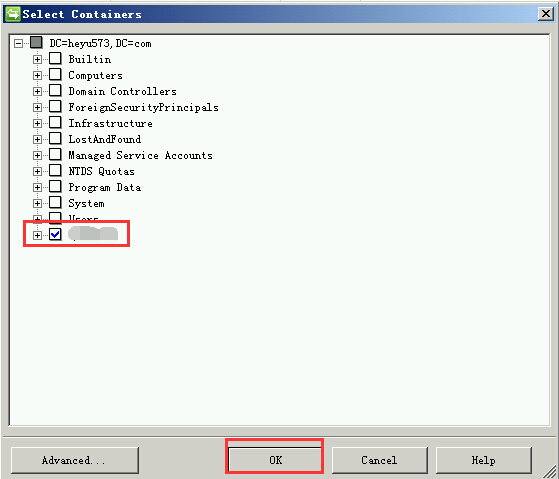
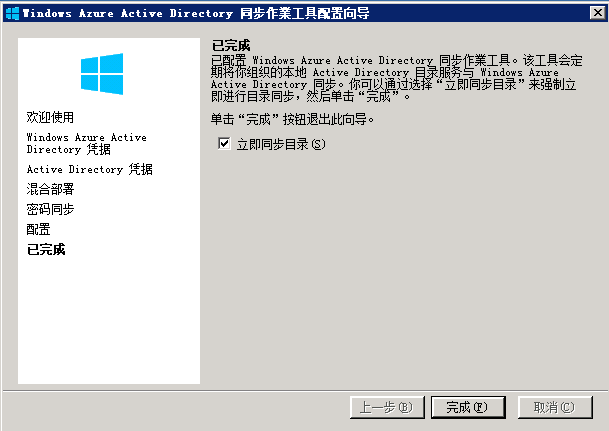
还没有评论